Como pasar archivos de la PC a tu Android sin cables
+2
AE Filosofo
Master53
6 participantes
Página 1 de 1.
 Como pasar archivos de la PC a tu Android sin cables
Como pasar archivos de la PC a tu Android sin cables

Por ejemplo: podemos pasar archivos de nuestra PC a nuestro dispositivo y viceversa sin necesidad de usar siempre el cable usb.


Para ello existen muchas maneras y diferentes programas, les voy a mostrar las 5 maneras más sencillas y una aplicación para cada manera. Espero que les resulte útil.

1- Awesome Drop:

Awesome Drop te permite transferir archivos de una manera realmente simple.
Tan solo tenemos que tener la aplicación gratuita instalada en nuestro Android e ir a la web [Tienes que estar registrado y conectado para ver este vínculo]
En ella nos aparecerán 4 números que tendremos que poner en nuestro Android y sin necesidad de estar en la misma WiFi ni nada podremos empezar a transferir archivos. Podemos hacerlo por 3G o desde otras WiFis y funciona realmente bien.
2- Dropbox o similares:

Con aplicaciones del tipo Dropbox, SugarSync y demás podemos tener no solo nuestros archivos online para poder acceder a ellos cuando queramos, si no que podemos usarlos también para pasar ficheros desde nuestra PC al móvil y viceversa.
Si eres usuario de este tipo de servicios ya sabes todas las bondades que tienen y lo sencillos que son de usar.

3- WiFi Syncr

Con este programa podemos crearnos perfiles para sincronizar nuestra PC con nuestro Android al estar en la misma WiFi.
Es una manera rápida y sencilla de pasar archivos sin necesidad de ningún cable ni cliente adicional.
4- Bdrive:
Otra alternativa para crearnos un servidor en nuestra PC y poder transferir archivos desde nuestro cliente en el móvil.
Esta es una buena alternativa para tenerlo instalado en nuestro PC y en cuanto queramos transferir archivos iniciar el servidor y desde el cliente de Android seleccionar los archivos que queramos desde las carpetas compartidas.
5- Usando exploradores de Archivos

Usando un explorador de archivos (en este caso ES File Explorer) podemos crearnos una carpeta compartida en nuestro ordenador y conectándonos a la misma WiFi acceder a ella para transferir cómodamente archivos y ficheros entre nuestro móvil y nuestro ordenador.
Al abrir ES File Explorer podemos cambiarnos a la pestaña “LAN” y desde ahí buscar nuestro ordenador dándole a “Menú->Nuevo->Escanear”. Ahí veremos nuestras carpetas compartidas con lo que podremos acceder a ellas y depositar los archivos que queramos con el móvil y/o la PC.
________________________________________________
Última edición por Streetboy el Mar 26 Jun 2012, 3:13 am, editado 3 veces

Master53- Member VIP

- Pais :

Móvil : T-Mobile Shadow
Mensajes : 2790
Fecha de inscripción : 12/06/2012
Sexo :







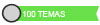

 Re: Como pasar archivos de la PC a tu Android sin cables
Re: Como pasar archivos de la PC a tu Android sin cables
Exelente aporte amigo +1 


AE Filosofo- Administrador

- Pais :

Mensajes : 1610
Fecha de inscripción : 05/01/2012
Sexo :







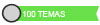

 Re: Como pasar archivos de la PC a tu Android sin cables
Re: Como pasar archivos de la PC a tu Android sin cables
buen aporte amigo

YEMAYAORIGINAL- Master J2ME

- Pais :

Móvil : XPERIA X8,NOKIA C2
Mensajes : 58
Fecha de inscripción : 17/06/2012
Sexo :

skull502- Avanzado

- Pais :

Móvil : dsds
Mensajes : 84
Fecha de inscripción : 24/06/2012
Sexo :
 Re: Como pasar archivos de la PC a tu Android sin cables
Re: Como pasar archivos de la PC a tu Android sin cables
excelente aporte ya era conocidos para mi, pero para los demas no se... +1

sevilla16espino- Sabio

- Pais :

Compañia : Claro
Mensajes : 3033
Fecha de inscripción : 20/07/2012
Sexo :




 Re: Como pasar archivos de la PC a tu Android sin cables
Re: Como pasar archivos de la PC a tu Android sin cables
exelente bro lo voy a provar en un droid incredible que tengo por hay 


liljackal503- Master iPhone
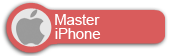
- Pais :

Móvil : iphone 4s
Mensajes : 150
Fecha de inscripción : 19/07/2012
Sexo :
Página 1 de 1.
Permisos de este foro:
No puedes responder a temas en este foro.

